Så här aktiverar du Android Nougats direkta start för mindre irriterande kryptering

Om du någonsin har missat ett larm eftersom telefonen oväntat startade om på nätterna och inte skulle starta förrän korrekt PIN, mönster eller lösenord inmatades, Andorid Nougats nya Direct Boot är svaret.
Nougats direkta start- och filkryptering, förklarad
RELATERAD: Så här krypterar du din Android-telefon (och varför du kanske vill till)
I tidigare versioner av Android använde Google fullständig diskkryptering för att säkra din enhet. Det innebar att du var tvungen att ange PIN-koden eller lösenordet varje gång telefonen startade - eller det skulle inte startas alls. Så om telefonen startar om i mitten av natten, medan i väskan eller något annat scenario där du inte ser det på ett tag, saknar du i grund och botten allt som händer - eftersom operativsystemet inte är tekniskt laddat, det har ingen möjlighet att generera meddelanden. I stället sitter den bara vid full ljusstyrka (utan tidsavbrott!) Väntar på din ingång ... eller att dö. Vilken som helst som kommer först. Man, det låter grymt. Det låter bra i teorin, säkerhetsmässigt, men i praktiken gör ovanstående scenario den här metoden
otroligt obekvämt. Så i Android Nougat bestämde Google att lägga till en ny typ av systemkryptering som det kallar "File Encryption". Detta består av två olika typer av data: Credits krypterad data:
- Dessa data är skyddade och är endast tillgängliga när enheten har blivit helt upplåst via PIN, mönster eller lösenord. I praktiken fungerar detta på samma sätt som fulldisk-kryptering när det gäller användarupplevelse. Enhets krypterad data:
- Det här är det som är nytt i Nougat. Det gör vissa icke-personliga data tillgängliga för operativsystemet innan användaren matar in sin upplåsningsinformation. Detta inkluderar generiska systemfiler som behövs för att operativsystemet ska kunna köras i ett användbart tillstånd, så att Nougat kan starta upp till låsskärmen utan någon användarinteraktion. Med detta kan utvecklare också trycka vissa filer i det här krypterade utrymmet, så att saker som larm, telefonsamtal och meddelanden som ska komma igenom innan enheten är helt upplåst. Det innebär inte att du slår in av misstag eftersom din telefon kraschade och startade om i mitten av natten.
När appar får springa i det här "enhetskrypterade" tillståndet kan de trycka data till behörighets krypterat lagringsutrymme, men de kan inte läs det-det är en envägsgata. Det är i utvecklarens händer om vad som ska köras på vilken nivå.
Androids filbaserade kryptering är också känd av ett mycket enklare namn: "Direct Boot". Det här namnet, som inte existerar i Android menyer men som användes på Google I / O med meddelandet om Nougat, beskriver vad funktionen File Encryption innebär i praktiken: telefonen kan nu starta direkt i operativsystemet utan att behöver användaren att ange sin säkerhetsinformation.
Så här aktiverar du Nougats nya filkryptering
Det låter bra, eller hur? Du är noga kliar för att aktivera detta just nu, men det finns en fångst. Om du har uppgraderat till Android 7.0 kommer Direct Boot / File Encryption inte att aktiveras som standard. Om du köper en ny telefon med Android 7.0 så kommer det att göra det. Varför? Eftersom din nuvarande enhet redan använder fullständig diskkryptering, och den här nya metoden kräver en fullständig torkning för att kunna fungera. Bummer.
Det är enkelt att snabbt berätta om du redan använder filbaserad kryptering. Gå till Inställningar> Säkerhet> Skärmslås och tryck på ditt aktuella skärmlås. Om du behöver "PIN-kod för att starta enheten", kör du fullständig diskkryptering.
Om du vill konvertera till filbaserad kryptering kan du göra det genom att aktivera utvecklingsalternativ och sedan gå in i utvecklaren Alternativ och knacka på alternativet "Covert to file encryption". Tänk på att det här kommer att radera alla dina data, effektivt fabriksåterställning av enheten!
Slutligen är det värt att nämna att om du har kört beta-versionen av Android N, uppdaterad sedan till versionen med en över- Uppdateringen av luften, oddsen är du
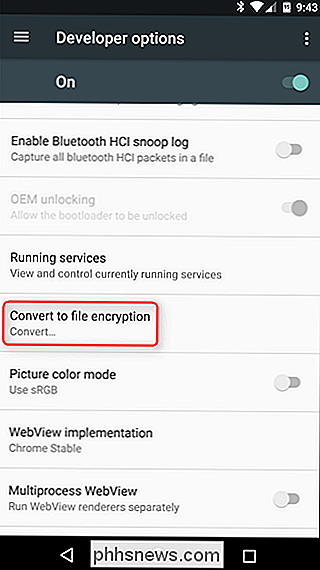
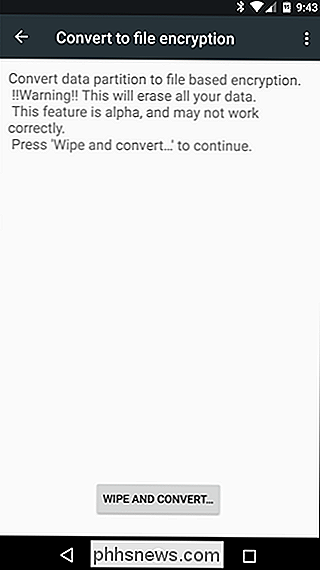
är inte köra filbaserad kryptering, även om du utförde en fabriksåterställning eller gjorde en ren installation av N-betaversionen. Detta beror självklart på när du började köra beta-tidiga adoptrar fortfarande förmodligen fortfarande den gamla fullständiga diskkrypteringen. Filbaserad kryptering och Direct Boot är riktigt fina lösningar på ett extremt irriterande problem. Det bästa är att det kräver väldigt liten interaktion från användaren på nya enheter som kommer att köra Nougat ur rutan, detta borde alla vara standard. Och säkerhetsnivån har inte minskat på något sätt. Alla viktiga personuppgifter är fortfarande helt krypterade tills de inte är krypterade av användaren.

Så här styr du din hemmabiosystem med en Logitech Harmony-fjärrkontroll
Så du har en ny, ny Logitech Harmony-fjärrkontroll, redo att styra hela hemmabiosystemet, men en av dina enheter är en hemmabiosystem. Oroa dig inte: Din Harmony kan också styra din dator, det är bara inte direkt uppenbart hur. Beroende på vilken fjärrkontroll du har har du några alternativ när det gäller att styra din medie PC.

Ändra Visa Källkod Editor i IE 8 till 11
Visa någonsin källkoden för en webbsida i Internet Explorer? Varje webbsida du ser på Internet är faktiskt bara kodskriven på olika språk som HTML, CSS, Javascript och mer. Alla dessa element kombinerar för att skapa en webbsida som du kan se och interagera med.Som standard öppnar IE källkoden för en webbsida i ett annat IE-fönster, vilket är bra för de flesta. Om du är en



